
Der
php-Editor Baicao gibt Ihnen detaillierte Antworten zum Erstellen eines PPT-Verzeichnisses. Das PPT-Inhaltsverzeichnis ist der Umriss der gesamten Präsentation, der es dem Publikum ermöglichen kann, die Struktur des Präsentationsinhalts klar zu verstehen und den Präsentationseffekt zu verbessern. Sie können ein PPT-Inhaltsverzeichnis erstellen, indem Sie Folientitel und Untertitel festlegen, Textfelder zum Einfügen von Inhaltsverzeichnisinhalten verwenden oder die Folienmasterfunktion verwenden, um Stile einheitlich festzulegen. Im PPT-Verzeichnis können Sie Hyperlinks hinzufügen, um schnell zu bestimmten Folien zu springen und so die Präsentation reibungsloser und professioneller zu gestalten.
Lassen Sie uns zunächst eine gängige Praxis teilen: Öffnen Sie PowerPoint und klicken Sie dann in der Menüleiste auf die Option [Einfügen]-[Textfeld]. Geben Sie den Inhalt des Verzeichnisses direkt in das Textfeld ein, wie im Bild unten rot eingekreist dargestellt.
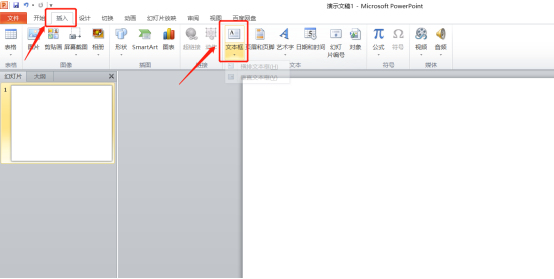
2. Nach dem Einfügen des Textfelds können wir die Größe des darin enthaltenen Textes anpassen oder die Farbe ändern usw. Das auf diese Weise eingefügte Verzeichnis ist nicht schön, wie in der Abbildung unten gezeigt:

3. Um das Verzeichnis durch Einfügen einiger Grafiken zu verschönern, klicken wir auf [Einfügen]-[Form] und zeichnen die Form, wie in der Abbildung unten gezeigt:
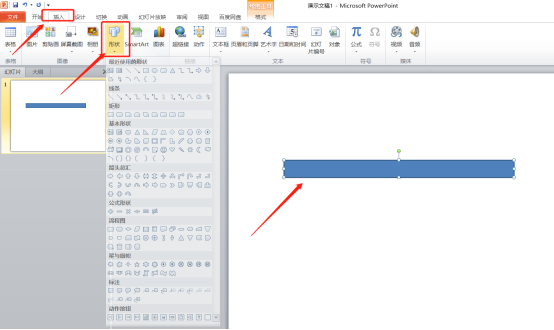
4 Wir wählen die Form aus, rechts -Klicken Sie mit der Maus und wählen Sie [Text bearbeiten]. Sie können darin Text einfügen, wie im roten Kreis im Bild unten gezeigt:
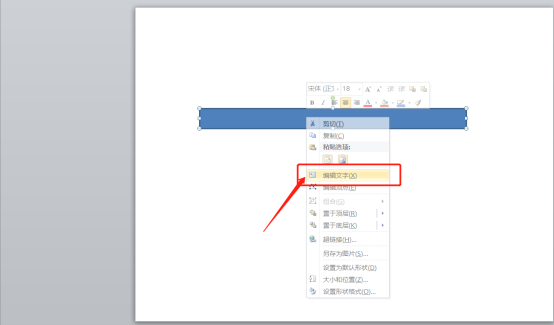
5 Tatsächlich muss die Erstellung nicht so mühsam sein PPT. Sie können den mit PPT gelieferten Vorlagenstil verwenden, also in Form von Grafiken plus Text, aber Sie müssen ihn nicht selbst erstellen ist wie in der Abbildung unten dargestellt:
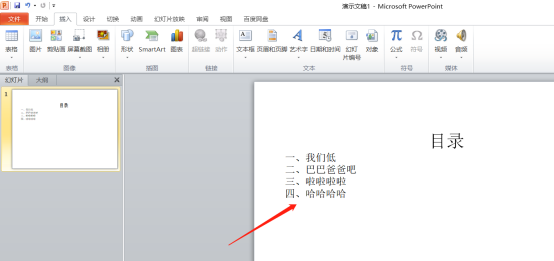
6 Wir wählen den Text aus, klicken mit der rechten Maustaste und wählen „In Smartart konvertieren“, wie im roten Kreis in der Abbildung unten dargestellt. Der Ausgabeteil wird angezeigt:
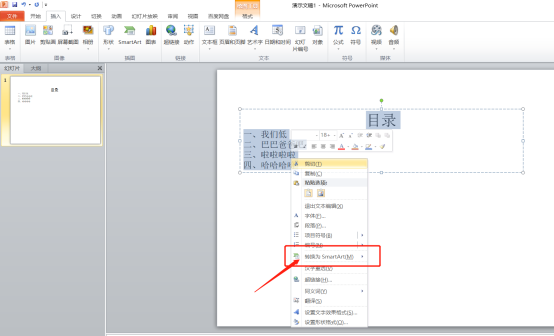
7. Wir wählen die Form aus, die uns gefällt, und legen sie schließlich fest. Wir können auch die Farbe ändern, wie im Bild unten gezeigt:
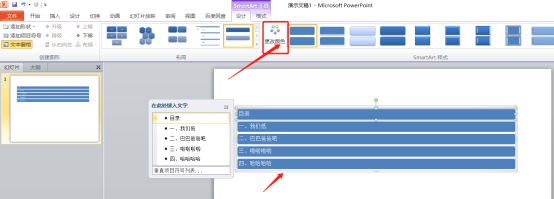
Das obige ist der detaillierte Inhalt vonSo erstellen Sie ein PPT-Verzeichnis. Für weitere Informationen folgen Sie bitte anderen verwandten Artikeln auf der PHP chinesischen Website!




